Notice YAMAHA NUAGE WORKSPACE (LARGE/SMALL) - GETTING STARTED
Liens commerciaux

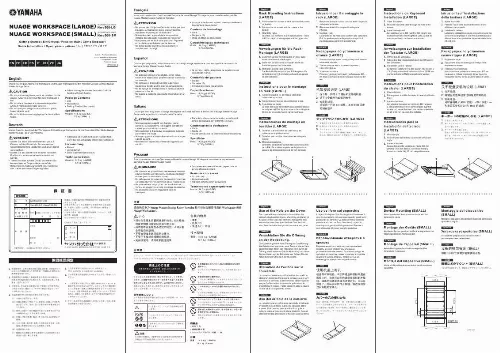
Extrait du mode d'emploi YAMAHA NUAGE WORKSPACE (LARGE/SMALL)
Les instructions détaillées pour l'utilisation figurent dans le Guide de l'utilisateur.
• Les données écrasées ou supprimées accidentellement sont irrémédiablement perdues. MOXF6/MOXF8 Editor Mode d'emploi 7 Exemple d'application du logiciel MOXF6/MOXF8 Editor: Édition en mode Voice 4. Cliquez sur [Start] en bas de la fenêtre Auto Sync. La synchronisation des données ne pourra démarrer que si les réglages de ports sont corrects. Une fois la synchronisation des données terminée, la fenêtre Auto Sync se ferme et l'indication OFFLINE est automatiquement remplacée par ONLINE. Lorsque l'état ONLINE est activé, l'édition d'un paramètre sous MOXF6/MOXF8 Editor affecte le paramètre correspondant de l'instrument MOXF6/MOXF8 et vice versa. Pour plus d'informations, reportez-vous à la section « ONLINE/OFFLINE », page 13. Éditez la voix en mode Voice. 5-1 Sur la ligne « V » de la section Voice, cliquez sur le nom de la banque ou de la voix pour appeler la fenêtre VOICE LIBRARY (Bibliothèque de voix). 5-2 Dans la liste de la fenêtre VOICE LIBRARY, sélectionnez la voix souhaitée de manière à l'attribuer temporairement à la partie actuelle. Vous pouvez écouter le son de la voix sélectionnée en cliquant sur une note quelconque du clavier virtuel ou du clavier du MOXF6/MOXF8. 5-3 Cliquez sur le nom de la voix ou sur [OK] dans le coin inférieur droit de la fenêtre VOICE LIBRARY pour fermer celle-ci. Vous pouvez annuler la sélection de la voix en cliquant sur le bouton Close (Fermer) (X) ou [Cancel] (Annuler), situé dans la partie inférieure droite de la fenêtre. Lorsque vous exécutez cette opération, l'état original de la sélection de voix est rétabli et la fenêtre VOICE LIBRARY se ferme. AVIS Si vous sélectionnez une autre voix, les modifications apportées à la précédente voix sélectionnée seront perdues. [...] En outre, vous pouvez traiter les voix du MOXF6/MOXF8 dans la fenêtre Media Bay de Cubase en exécutant le logiciel MOXF6/MOXF8 Editor sous Cubase, ce qui vous permet de rechercher, d'écouter et de charger les voix du MOXF6/MOXF8 dans Media Bay sous Cubase. MOXF6/MOXF8 Editor propose un environnement de production musicale complet et transparent, qui rend le matériel et les logiciels encore plus simples à utiliser et plus efficaces. Le logiciel MOXF6/MOXF8 Editor peut être aussi utilisé comme une application autonome. MOXF6/MOXF8 Editor vous permet de régler la teinte selon vos préférences (page 6). Les exemples de captures d'écran fournis font appel à la couleur la plus universellement visible, ce qui permet au manuel d'être facilement utilisé par des personnes ayant différents types de reconnaissance des couleurs. Default (Valeur par défaut) Réglage ajusté à la teinte universelle MOXF6/MOXF8 Editor Mode d'emploi 2 Structure des données du logiciel MOXF6/MOXF8 Editor Structure des données du logiciel MOXF6/MOXF8 Editor MOXF6/MOXF8 Editor vous permet de créer les données répertoriées ci-dessous et de les sauvegarder sous forme de fichier unique (extension :...
Téléchargez votre notice ! Téléchargement gratuit et sans inscription de tous types de documents pour mieux utiliser votre YAMAHA NUAGE WORKSPACE (LARGE/SMALL) : mode d'emploi, notice d'utilisation, manuel d'instruction. Cette notice a été ajoutée le Mercredi 3 Mars 2013.
Vous pouvez télécharger les notices suivantes connexes à ce produit :



